开启“增强跟踪防护”可拦截第三方 cookie 和广告追踪脚本,进入设置选择“增强”模式,日常推荐使用该模式,遇到问题再个别处理。2. 设置“隐私浏览历史记录清除”规则,自动清理 cookie 和缓存文件,建议每天或关闭浏览器时自动清理,不影响书签和密码且有助于设备性能。3. 关闭“允许搜索和语音服务”防止搜索词泄露,但会禁用语音识别等功能,也可手动删除历史记录或使用其他搜索引擎并开启“do not track”。4. 定期检查网站权限管理,禁用不必要摄像头、位置、通知等权限,移动端同样支持操作,防止诱导授权,不确定时应拒绝。这些设置虽非默认最优,但稍加调整即可提升隐私保护与浏览体验。
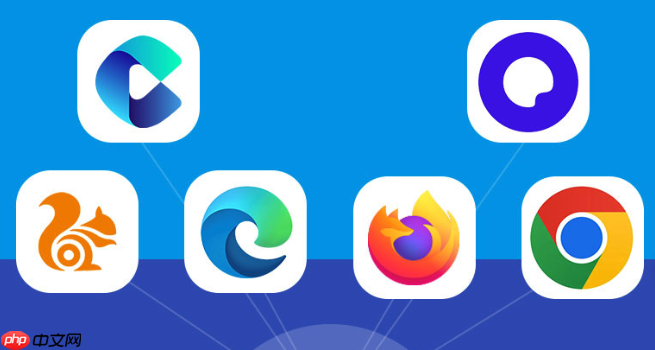
Edge 浏览器的隐私追踪防护设置其实挺实用,但很多人没怎么动过这些选项,顶多就是默认开着。其实稍微调整一下,不仅能保护隐私,还能提升浏览体验。下面说几个关键点和配置建议,适合想更安心上网的人。

Edge 内置了“增强跟踪防护”,这个功能可以在你访问网页时拦截第三方 Cookie 和一些广告追踪脚本。开启方式很简单:进入“设置” → “隐私、搜索和服务” → 找到“跟踪防护”部分,选择“增强”模式。
一般日常使用推荐用“增强”模式,遇到问题再个别处理,这样既安全又不影响正常使用。
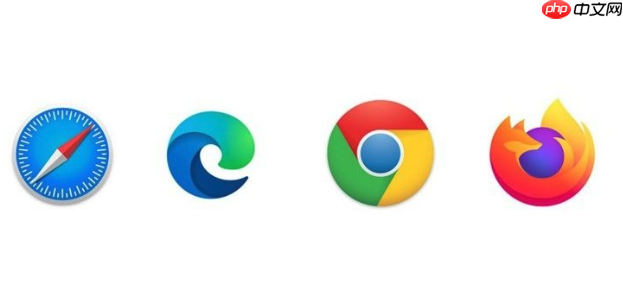
Edge 支持根据时间自动清理浏览数据,这对不想长期保留记录的人来说很友好。在“隐私、搜索和服务”里找到“清除浏览数据”,可以设置每天、每次关闭浏览器时自动清理哪些内容。
如果你经常打开很多网页,不清理数据时间久了可能会影响性能,特别是磁盘空间有限的小容量设备,这个设置就很有用了。
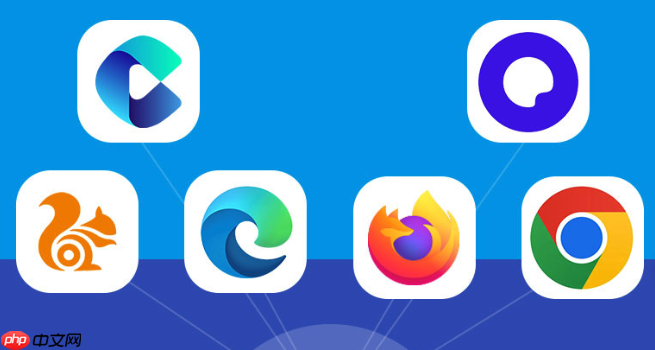
Edge 默认会把你的搜索词传给微软 Bing,包括你在地址栏输入的内容。如果你想避免这一点,可以在“隐私、搜索和服务”中关闭“允许搜索和语音服务”。
这点对普通用户来说不是必须改,但如果对隐私比较敏感,建议关掉这部分权限。
除了全局设置,每个网站也有自己的权限控制,比如摄像头、位置、通知等。点击地址栏右边的锁图标,就能看到当前网站有哪些权限被允许或禁止。
有些网站为了诱导你开启权限,会伪装成提示框诱导点击,保持谨慎,不确定就先拒绝。
基本上就这些。设置起来不难,关键是根据自己的习惯调整好,默认设置虽然够用,但稍微调一调能更安心。
以上就是微软Edge浏览器隐私追踪防护设置及配置技巧的详细内容,更多请关注php中文网其它相关文章!

Edge浏览器是由Microsoft(微软中国)官方推出的全新一代手机浏览器。Edge浏览器内置强大的搜索引擎,一站搜索全网,搜文字、搜图片,快速识别,帮您找到想要的内容。有需要的小伙伴快来保存下载体验吧!

Copyright 2014-2025 https://www.php.cn/ All Rights Reserved | php.cn | 湘ICP备2023035733号